Tutorial: Delineación de la Cuenca y las corrientes
6. Creación de un recorte del DEM
Para reducir el cálculo de procesamiento de los algoritmos, realizaremos un subconjunto ( recorte) de la capa ráster, es importante realizar un límite un poco más allá de la zona de estudio porque esto nos ayuda en la prevención de efectos de borde.
Una forma fácil es la selección del límite de la zona de estudio es el uso de OpenStreetMap. OpenStreetMap contiene datos de fuentes múltiples. Si el complemento QuickMapServices se encuentra instalado, puedes agregar el mapa base OpenStreetMap a QGIS como sigue:
1. Desde el menú principal, navega Web | QuickMapServices | OSM | OSM Standard.
2. Así, la capa de OpenStreetMap se desplegará en el Map Canvas, temporalmente deshabilita el checkbox de la capa DEM o arrastra la capa OSM en la parte superior.
Para conocer la extensión aproximada de la Cuenca Rur, los datos del ejercicio contienen un archivo shapefile comprimido con el bounding box (el mismo que utilizamos para la descarga de los mosaicos DEM ). Considera que en la realidad no habrá un cuadro delimitador (bounding box), pero utiliza tu experiencia que ubiquen los límites aproximados de la zona de estudio.
3. Descomprime boundingbox.zip en tu carpeta de ejercicios.
4. Arrastra la capa boundingbox.shp en el Map Canvas.
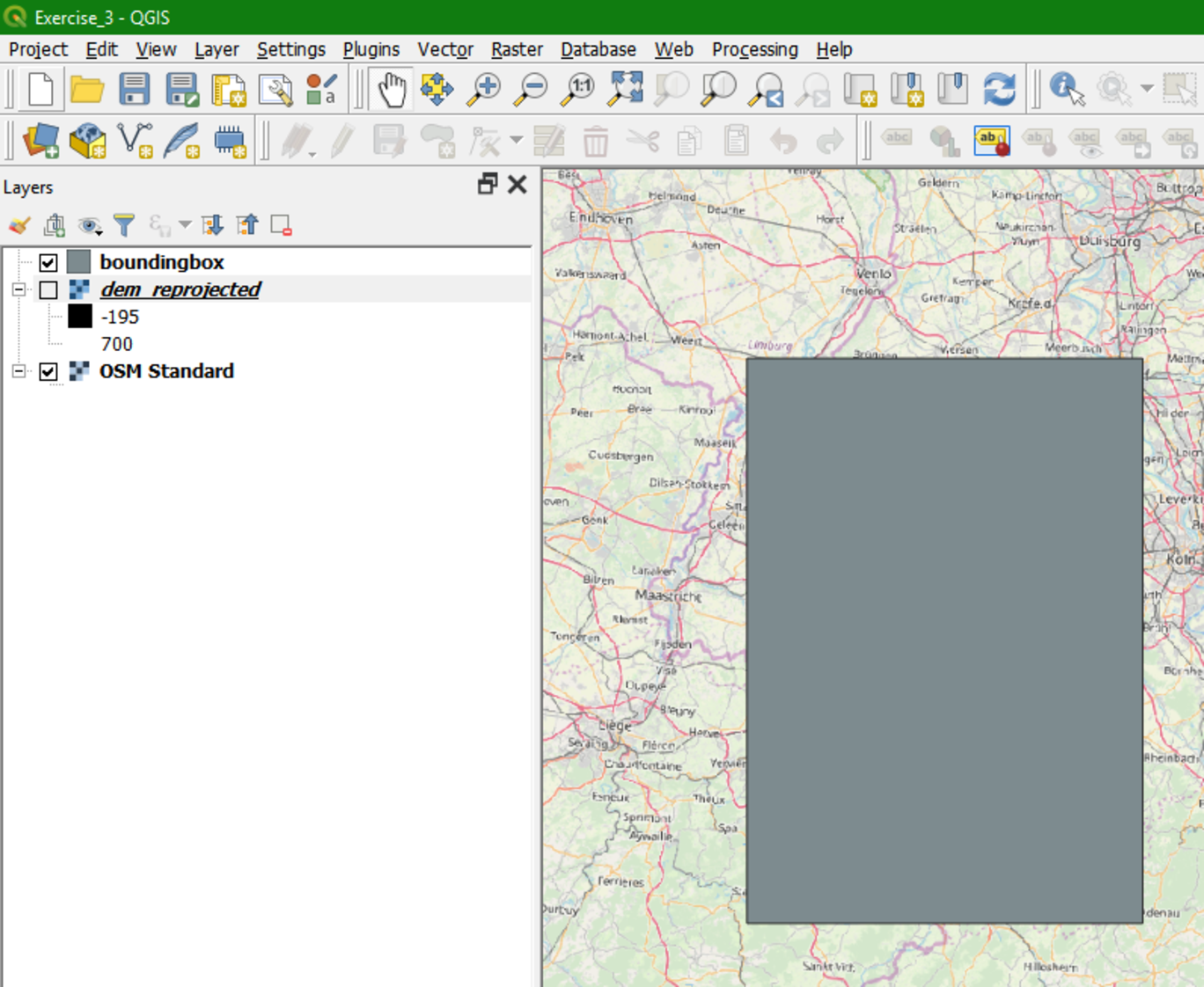
5. Ahora, desde el menú principal selecciona Raster | Extraction | Clip Raster by Mask Layer.
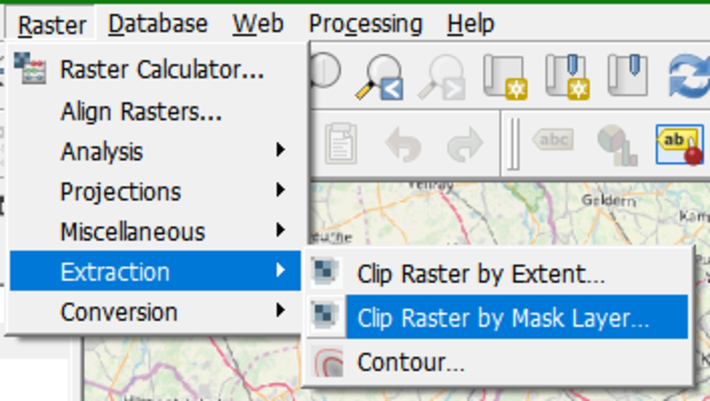
6. En la ventana de Clip Raster by Mask Layer escoge dem_reprojected como la capa de entrada (Input layer). En el caso de la capa de mascara (Mask Layer), selecciona boundingbox. Mantén las demás opciones por default. Escoge la capa dem_subset para el corte de salida Clipped (mask) y haz click en el botón Run. Despúes de hacer el proceso, cierra la ventana con un Click en Close.
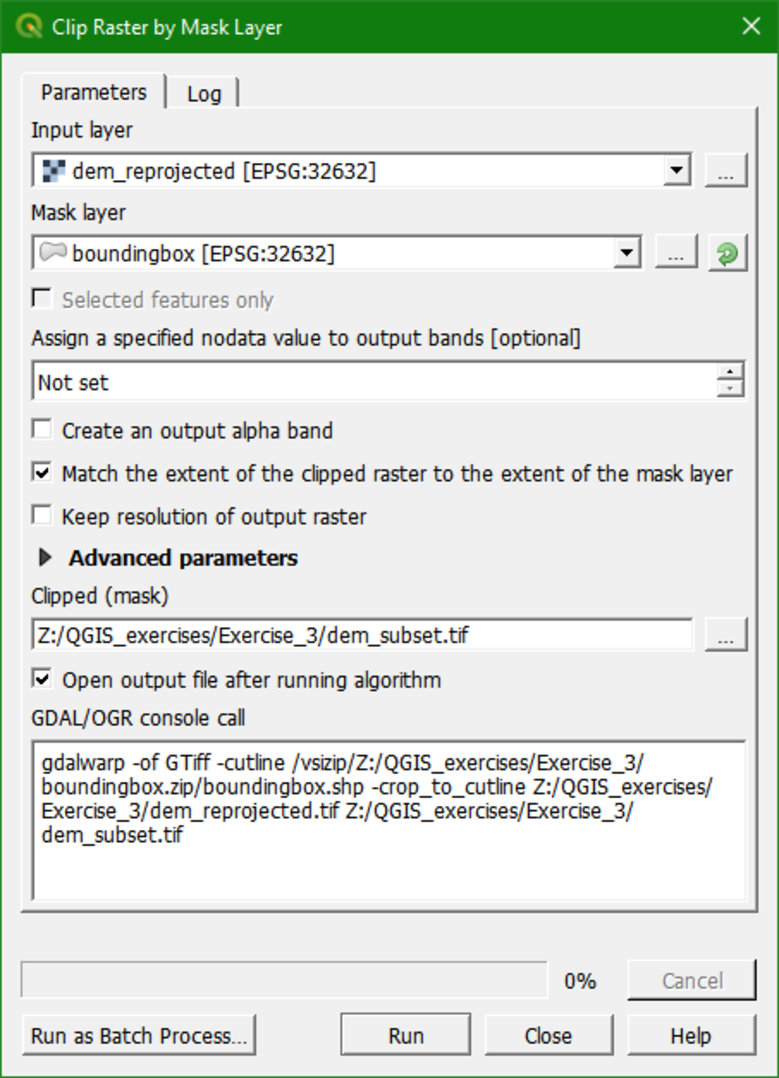
Frecuentemente, no tendrás el shapefile del bounding. En este caso, puedes dirigirte a Raster | Extraction | Clip Raster by Extent. Entonces arrastra un cuadro en el Map Canvas y usalo para hacer un corte. Asegurate que la reproyección al vuelo es similar a la de la capa que quieres cortar porque las coordenadas del Map Canvas son utilizadas por el algoritmo.
7. Así puede borrar la capa dem_reprojected de la lista como hemos hecho anteriormentes desde otras capas que no se requieren más.